5 основных исправлений проблемы с ошибкой лицензии Office в Windows 11
Разное / / August 22, 2022
Когда офис приложения продолжают беспокоить вас с ошибкой «Возникла проблема с вашей лицензией Office», естественно часто путаться и расстраиваться из-за подсказки. Это распространенное сообщение об ошибке появляется, когда пакету Office не удается проверить вашу лицензию на компьютере с Windows 11. Это озадачивает, особенно если у вас есть официальная лицензия на автономный пакет или подписка на Microsoft 365.

Не беспокойтесь, если вы получаете эту ошибку, несмотря на наличие действующей лицензии Office. Мы составили список решений, которые помогут исправить ошибку «Проблема с вашей лицензией Office» на ПК с Windows 11. Итак, давайте посмотрим на них.
1. Проверьте свою лицензию Microsoft Office
Если вы приобрели несколько лицензий Office с помощью ваша учетная запись Майкрософт, возможно, вы случайно выбрали неправильную лицензию для приложений Office на своем ПК. В этом случае вы можете быстро устранить эту ошибку, выбрав соответствующую лицензию. Вот что вам нужно сделать.
Шаг 1: Откройте приложение Office, например Word, и используйте левую боковую панель, чтобы перейти на вкладку «Учетная запись».

Шаг 2: Нажмите на кнопку «Изменить лицензию».
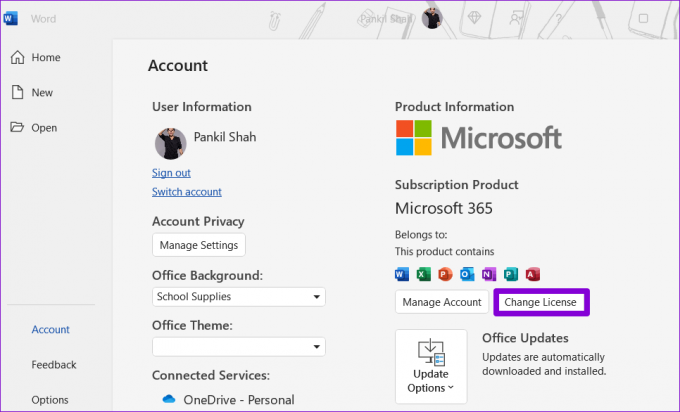
Шаг 3: Нажмите «Далее» и выберите нужную лицензию из появившегося списка.

Закройте все приложения Office, чтобы завершить процесс. После этого вы больше не должны видеть ошибку лицензии.
2. Выйдите из Office и войдите снова
Такие ошибки лицензии могут появиться из-за временного сбоя. Если это так, вы сможете устранить ошибку «Проблема с вашей лицензией Office», выйдя из приложений Office и войдя снова. Вот как это сделать.
Шаг 1: Откройте приложение Office, например Word или Excel.
Шаг 2: Щелкните значок изображения профиля вверху и выберите «Выйти» в появившемся меню.
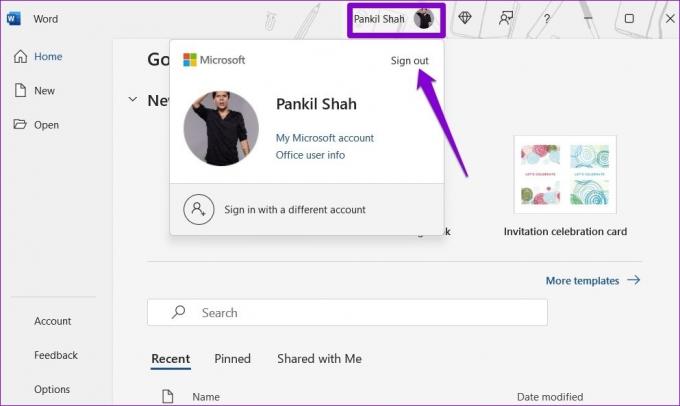
Шаг 3: Выберите «Выйти», когда появится запрос «Выйти из Office».
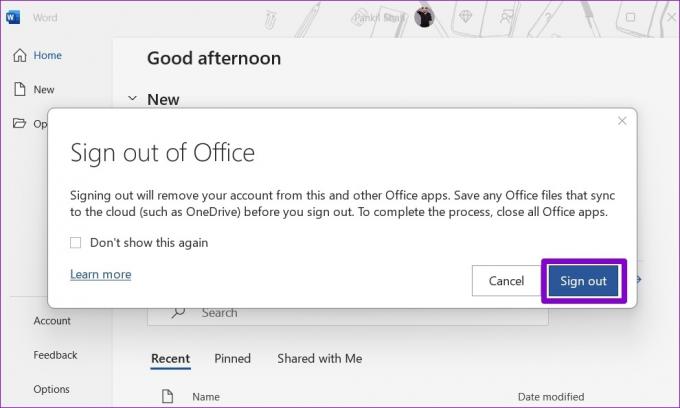
Перезапустите приложение, войдите в свою учетную запись Office и проверьте, появляется ли ошибка снова.
3. Обновите приложения Microsoft Office
Microsoft регулярно выпускает обновления для своего пакета Office. Однако если вы отключили автоматические обновления, возможно, вы используете более старую версию Office. Это может привести к множеству проблем, включая ошибки лицензии.
Выполните следующие действия, чтобы обновить набор приложений Office до самой последней версии.
Шаг 1: Откройте приложение Office. Например, Ворд.
Шаг 2: Перейдите на вкладку «Учетная запись» с помощью левой боковой панели.

Шаг 3: Разверните меню «Параметры обновления» и нажмите «Обновить сейчас».
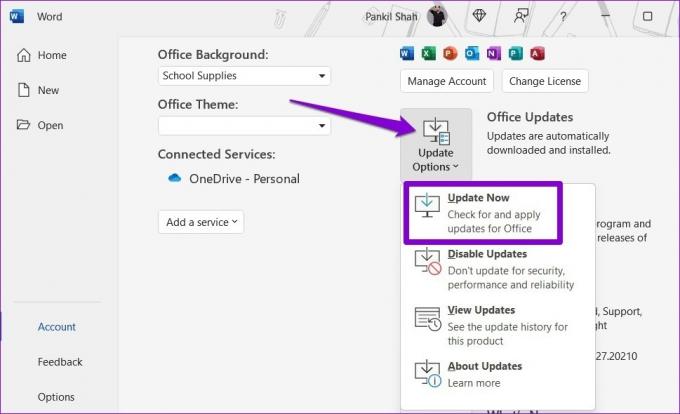
Подождите, пока Office загрузит и установит все ожидающие обновления. После этого вы больше не должны видеть ошибку «Проблема с вашей лицензией Office».
4. Установите обновления Windows
Помимо обновления приложений Office, вы также можете проверьте наличие ожидающих обновлений Windows если ошибка сохраняется. Вот как вы можете это сделать.
Шаг 1: Щелкните правой кнопкой мыши значок «Пуск» или нажмите клавишу Windows + X, чтобы открыть меню «Опытный пользователь». Затем выберите Настройки из списка.

Шаг 2: Используйте левую панель, чтобы перейти на вкладку Центр обновления Windows, и нажмите кнопку «Проверить наличие обновлений» справа.
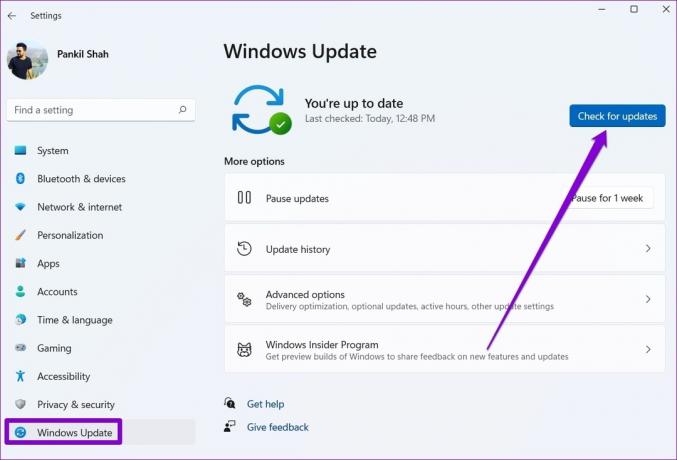
Загрузите и установите все ожидающие обновления Windows. и посмотрите, сохраняется ли проблема.
5. Восстановить Microsoft Office
Как и любая другая программа, Microsoft со временем сталкивается с проблемами. К счастью, Microsoft Office включает инструмент восстановления, который может помочь вам исправить большинство этих ошибок и проблем.
Итак, если обновление приложений Office не помогает, в крайнем случае вы можете восстановить Microsoft Office. Вот как это сделать.
Шаг 1: Нажмите клавишу Windows + R, чтобы открыть диалоговое окно «Выполнить». Тип контроль в поле и нажмите Enter.

Шаг 2: Используйте раскрывающееся меню в правом верхнем углу, чтобы изменить тип представления на маленькие или большие значки. Затем дважды щелкните Программы и компоненты.
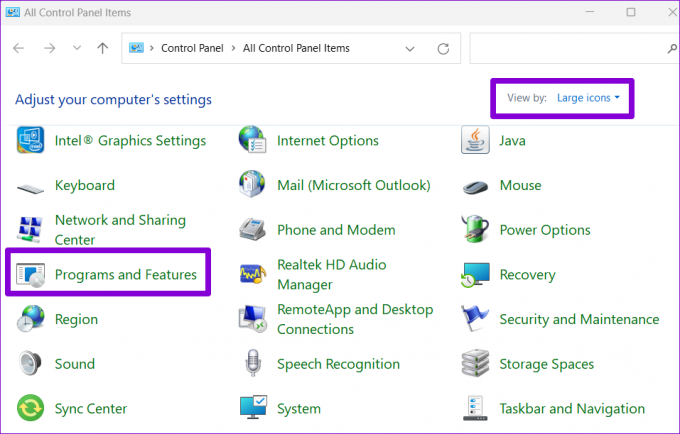
Шаг 3: Найдите и выберите пакет Microsoft Office в списке. Затем нажмите «Изменить».
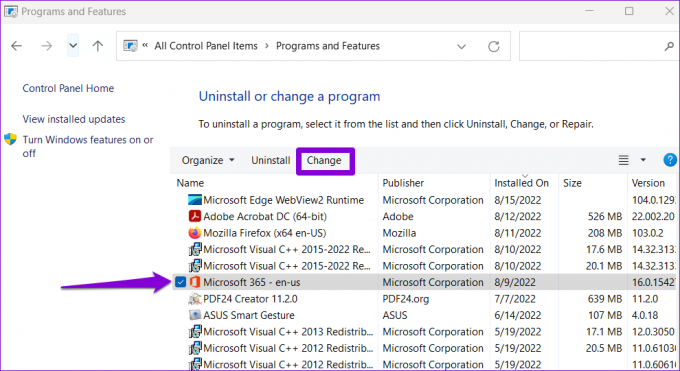
Шаг 4: Выберите «Быстрое восстановление» и нажмите кнопку «Восстановить», чтобы продолжить.

Дождитесь завершения процесса. Если ошибка не устранена, повторите описанные выше шаги, чтобы выполнить онлайн-восстановление. Процесс может занять немного больше времени, и вам понадобится активный подключение к интернету на вашем ПК.
Microsoft Office загрузит несколько необходимых файлов и данных для устранения ошибки.
Ваша лицензия на производительность
Возникновение таких ошибок лицензии, несмотря на наличие действующей лицензии Office, может раздражать. Тем не менее, перечисленные выше решения должны помочь вам быстро исправить ошибку «Проблема с вашей лицензией Office». Дайте нам знать, какой из них сработал для вас в разделе комментариев ниже.
Последнее обновление: 22 августа 2022 г.
Вышеупомянутая статья может содержать партнерские ссылки, которые помогают поддерживать Guiding Tech. Однако это не влияет на нашу редакционную честность. Содержание остается беспристрастным и аутентичным.

Написано
Панкил по профессии инженер-строитель, который начал свой путь в качестве писателя в EOTO.tech. Недавно он присоединился к Guiding Tech в качестве внештатного автора, чтобы освещать инструкции, пояснения, руководства по покупке, советы и рекомендации для Android, iOS, Windows и Интернета.



